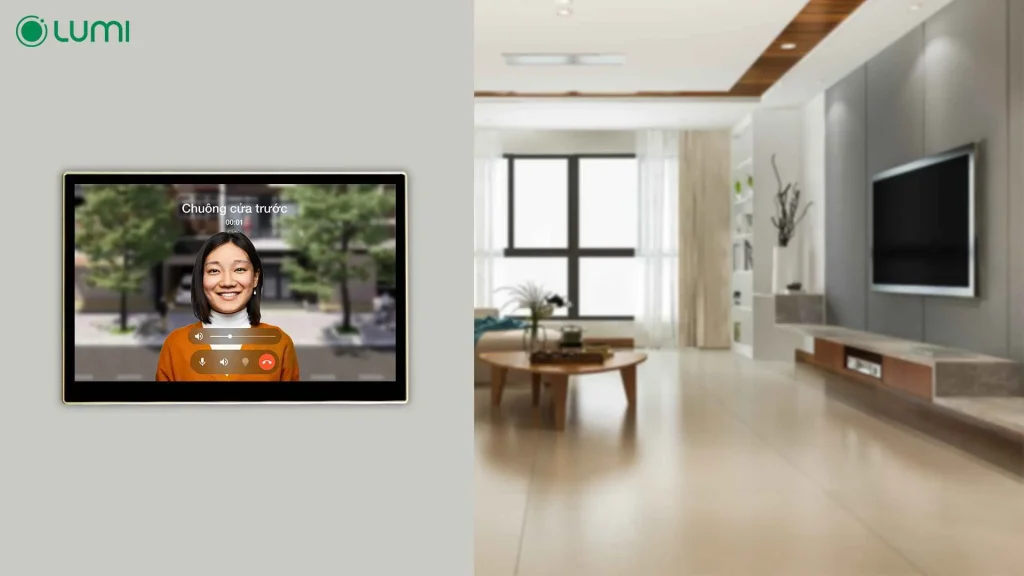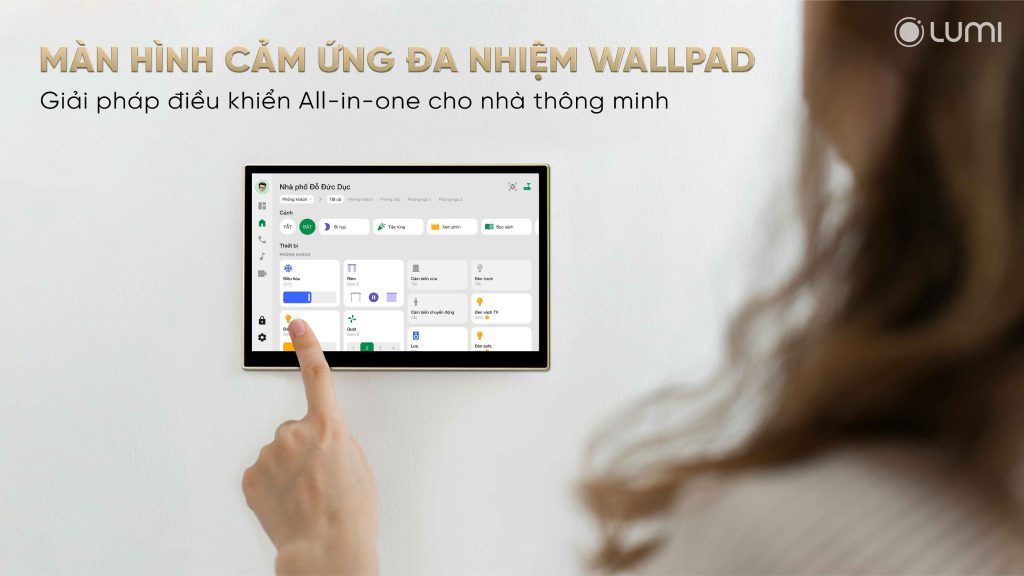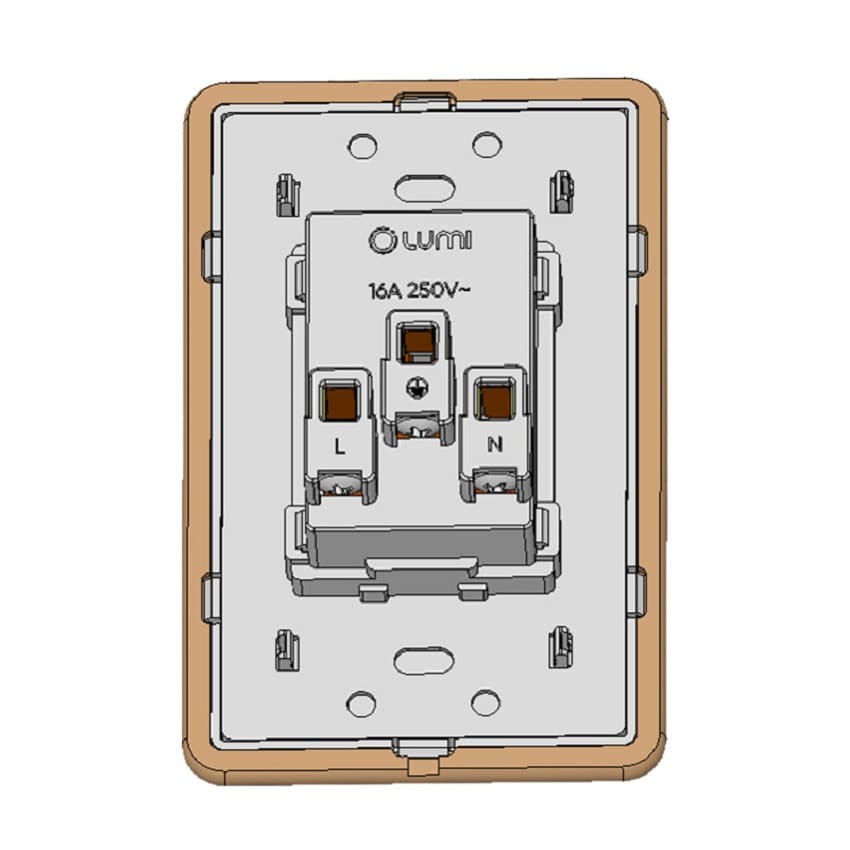Để đơn giản hóa cuộc sống hiện đại, công tắc thông minh đã trở thành lựa chọn hàng đầu cho các thiết bị smarthome. Tuy nhiên, việc cài đặt và sử dụng các công tắc thông minh cần phải tuân thủ theo hướng dẫn của nhà sản xuất. Vậy hãy tham khảo bài viết dưới đây để biết cách cài đặt 5 dòng công tắc thông minh chi tiết nhất.
1. Cách cài đặt công tắc thông minh điều khiển từ xa Lumi
Cài đặt công tắt thông minh điều khiển từ xa là một trong những công đoạn của việc cài đặt nhà thông minh Lumi. Cách cài đặt chi tiết như sau:
1.1 Cách cài đặt
Để cài đặt công tắc thông minh điều khiển từ xa Lumi, bạn có thể tham khảo các quy trình sau đây:
- Cài đặt điều khiển cho thiết bị gia nhập mạng
- Để cài đặt điều khiển công tắc bằng ứng dụng trên điện thoại người dùng cần có bộ điều khiển trung tâm HC (home controller) và đã lập trình các thiết bị trên hệ thống.
- Người dùng đăng nhập vào app Lumi Life sau đó chọn cài đặt thiết bị => chọn HC => Zigbee => cho thiết bị gia nhập mạng.
- Đèn chỉ thị trên công tắc sẽ nháy hồng 3 lần liên tiếp khi gia nhập mạng thành công.
- Trường hợp công tắc không gia nhập mạng; người dùng thực hiện reset thiết bị để quay về chế độ gia nhập mạng.
- Cài đặt điều khiển thiết bị trên ứng dụng Lumi Life
- Sau khi công tắc gia nhập mạng người dùng đặt tên thiết bị và cho vào phòng trong nhà để điều khiển bằng app Lumi Life trên điện thoại.
- Ngoài ra người dùng có thể cài đặt thiết bị với các chức năng nâng cao như cài đặt rule, cài đặt cảnh, cài đặt lịch.

1.2 Cách sử dụng công tắc thông minh
- Bật/tắt công tắc: Người dùng chạm tay vào vòng tròn cảm ứng trên công tắc để bật/tắt: vòng tròn màu đỏ (bật), vòng tròn màu xanh (tắt).
- Chuyển đổi chế độ nhấn giữ – nhấn nhả:
- Chế độ nhấn giữ: chạm tay 1 lần vào vòng tròn cảm ứng trên công tắc hoặc điều khiển trên app để chuyển trạng thái bật/tắt theo ý muốn.
- Chế độ nhấn nhả: công tắc luôn trở về trạng thái tắt khi người dùng nhả tay sau khoảng 500ms.
- Để chuyển chế độ nhấn giữ sang nhấn nhả hoặc ngược lại: Giữ nút config 3s tới khi LED của nút số 1 nháy hồng 2 lần thì thả tay.

- Khóa cảm ứng: Khóa cảm ứng công tắc chỉ có thể điều khiển bằng app Lumi Life bằng cách nhấn nhanh nút config 10 lần liên tiếp để khóa và mở khóa cảm ứng.
- Thay đổi độ sáng LED chỉ thị:
- Với công tắc trước T6/2019: ấn giữ nút config 8s cho đến khi LED chỉ thị thay đổi độ sáng thì nhả tay.
- Với công tắc sau T6/2029: ấn giữ nút config 5s cho đến khi LED chỉ thị thay đổi độ sáng thì nhả tay.
2. Hướng dẫn cài đặt công tắc Wifi Smart Life
2.1 Cách cài đặt
Để cài đặt công tắc Wifi Smart Life, bạn có thể thực hiện theo hướng dẫn như sau:
- Bước 1: Cấp nguồn và bật thiết bị công tắc thông minh Smart Life.
- Bước 2: Trong phần ứng dụng, chọn biểu tượng “dấu cộng”, chọn thiết bị bạn muốn cài đặt, cụ thể là công tắc thông minh.
- Bước 3: Thiết lập Wifi trong nhà bạn và chắc chắn rằng đèn LED trên công tắc Wifi Smart Life đã nhấp nháy nhanh. Sau đó chọn “Tiếp theo”.
- Nếu đèn LED ở mặt trước của thiết bị không nhấp nháy; bạn cần phải thiết lập lại bằng cách nhấn giữ bất kỳ nút nào trong 3-5 giây cho đến khi màu đèn LED thay đổi và nhả ra.
- Bước 4: Chờ khoảng 1-2 phút để ứng dụng tìm và thêm thiết bị thông minh; sau đó bạn sẽ tiến hành đổi tên thiết bị (nếu cần) và hoàn tất các bước cài đặt công tắc.

2.2 Cách sử dụng
- Bật/tắt công tắc
- Chọn thiết bị Wifi Smart Life mà bạn muốn bật/tắt.
- Nhấn nút ON/OFF để bật hoặc tắt thiết bị Wifi Smart Life.
- Nếu bạn muốn bật/tắt công tắc Wifi Smart Life từ xa, bạn chỉ cần kết nối thiết bị Wifi Smart Life với mạng Wifi và sử dụng ứng dụng Smart Life trên điện thoại của mình để điều khiển thiết bị đó từ bất cứ đâu.
- Chức năng hẹn giờ bật/tắt (tối thiểu là 1 phút): ấn biểu tượng Timer, Schedule sau đó tùy chỉnh thời gian để hẹn ngày, giờ bật/tắt công tắc. Sau đó chọn ON và Save.
- Công tắc có thể tích hợp các chức năng bật/tắt khi thời tiết thay đổi, khi vị trí thay đổi, khi trạng thái thiết bị thay đổi,…
Các bước trên là hướng dẫn cơ bản để sử dụng công tắc Wifi Smart Life. Nếu bạn có thắc mắc hoặc vấn đề về cách kết nối công tắc thông minh; hãy liên hệ với nhà cung cấp sản phẩm để được hỗ trợ và giải đáp.
3. Cách kết nối công tắc thông minh Rạng Đông
3.1 Cách cài đặt
- Bước 1: Tải ứng dụng Rang Dong Smart và chọn “Đăng ký” tài khoản để đăng nhập vào ứng dụng.
- Bước 2: Thêm thiết bị bằng cách nhấp chuột vào dấu “+” ở góc trên bên phải ứng dụng sau đó chọn biểu tượng công tắc trong mục “Thiết bị điện”.
- Sau đó, người dùng chọn “Xác nhận chỉ báo nhấp nháy nhanh” và nhập Wifi đang sử dụng, chờ vài giây để thiết bị kết nối và đổi tên thiết bị (nếu cần).
3.2 Cách sử dụng
- Điều khiển theo nhóm: Người dùng sử dụng Rang Dong Smart điều khiển các thiết bị theo nhóm bằng cách tạo nhóm, chọn công tắc và xác nhận.
- Tạo kịch bản điều khiển: Người dùng có thể chọn kịch bản điều khiển hoặc kịch bản tự động tại mục “Kịch bản thông minh” và chọn loại công tắc muốn thực thi trong kịch bản. Tại đây, người dùng có thể tùy chỉnh nhiệt độ, độ ẩm, trạng thái của thiết bị.
- Điều khiển bằng giọng nói: Công tắc thông minh Rạng Đông có thể được điều khiển bằng giọng nói thông qua Amazon Echo, Google Home.

4. Cách cài đặt công tắc wifi Tuya
4.1 Cách cài đặt
Trước khi cài đặt công tắc thông minh, người dùng cần chú ý cài đặt nhà thông minh chuẩn chỉ để đảm bảo hệ thông hoạt động ổn định.
- Bước 1: Tải và cài đặt ứng dụng Tuya Smart trên điện thoại.
- Bước 2: Kết nối công tắc với ứng dụng bằng cách bấm nút kết nối trên thiết bị và điện thoại của bạn.
- Bước 3: Thêm thiết bị vào phòng và đặt tên cho nó để dễ dàng điều khiển.

4.2 Cách sử dụng công tắc thông minh Tuya
- Sau khi hoàn tất quá trình cài đặt, bạn có thể sử dụng ứng dụng Tuya Smart; để điều khiển công tắc Tuya từ xa bằng cách kết nối Internet bởi công tắc này có cách sử dụng tương tự với các công tắc thông minh khác.
- Ngoài ra, công tắc Tuya cũng có thể được kết nối với trợ lý ảo như Google Assistant hoặc Amazon Alexa để điều khiển bằng giọng nói.
- Khi muốn reset lại thiết bị nếu gặp sự cố, bạn hãy nhấn giữ thiết bị muốn reset,sau đó chọn “gỡ bỏ thiết bị” và hoàn tất reset Smart Life Switch.
- Với những tính năng thông minh và tiện ích mà công tắc wifi Tuya mang lại, việc cài đặt và sử dụng sản phẩm này sẽ giúp cho cuộc sống của bạn trở nên dễ dàng và hiệu quả hơn.
5. Hướng dẫn cài đặt công tắc thông minh Javis
5.1 Cách cài đặt
- Bước 1: Tải và cài đặt ứng dụng Javis Home trên điện thoại của bạn.
- Bước 2: Kết nối công tắc Javis với ứng dụng Javis Home thông qua mạng Wifi.
- Bước 3: Thêm thiết bị vào phòng và đặt tên để dễ dàng điều khiển.
5.2 Cách sử dụng
- Thông qua ứng dụng Javis Home trên điện thoại, bạn có thể bật/tắt công tắc; đặt lịch hoặc thiết lập các bối cảnh để tạo không gian sống hiện đại và tiện nghi hơn.
- Ngoài ra, Javis cũng được tích hợp với các nền tảng nhà thông minh khác như: Google Assistant, Amazon Alexa và Apple HomeKit để điều khiển bằng giọng nói.
- Việc sử dụng công tắc thông minh Javis sẽ giúp bạn tiết kiệm thời gian và năng lượng, đồng thời tạo ra không gian sống hiện đại và tiện nghi hơn.
- Với những tính năng thông minh, Javis được xem là một sản phẩm đáng đầu tư cho căn nhà của bạn.
Trên đây là các hướng dẫn chi tiết về cách cài đặt 5 dòng công tắc thông minh. Hy vọng với những thông tin hữu ích này, bạn sẽ có thể dễ dàng lắp đặt và sử dụng các thiết bị công tắc thông minh tại nhà một cách hiệu quả. Nếu cần thêm thông tin, hãy liên hệ với chúng tôi để được tư vấn.